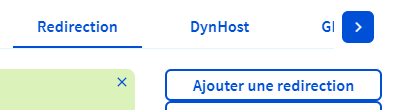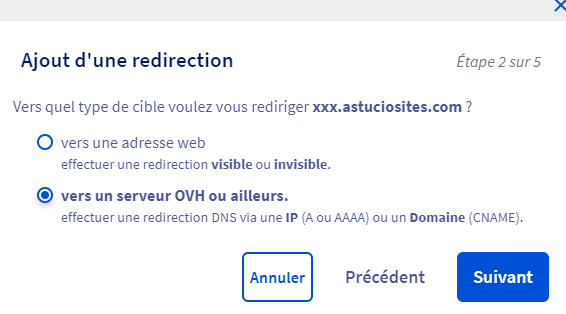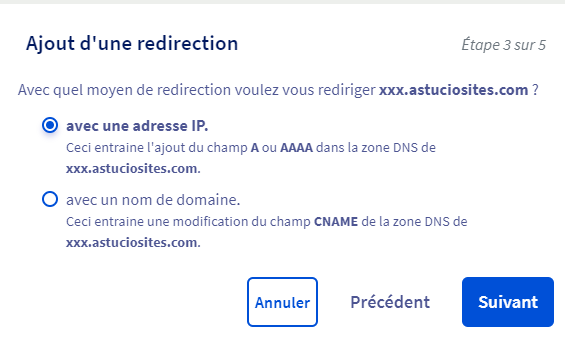Si comme moi sur mon blog, vous proposez des tutos ou des recettes, il faut pouvoir proposer d’imprimer.
J’ai testé plusieurs plugins, et finalement, j’en ai gardé un qui est vraiment top, car il vous permet, à vous lecteurs de sélectionner ce que vous voulez imprimer.
Il s’appelle PrintFriendly & PDF. Même s’il est indiqué qu’il n’a pas encore été testé avec ma version de wordpress (normal, j’ai fait la mise à jour aujourd’hui), il fonctionne parfaitement.
Et en plus il est tout simple à paramétrer.
Dans les réglages standards, vous choisissez l’icone que vous voulez, sa position sur la page et sur quelles pages vous le voulez.
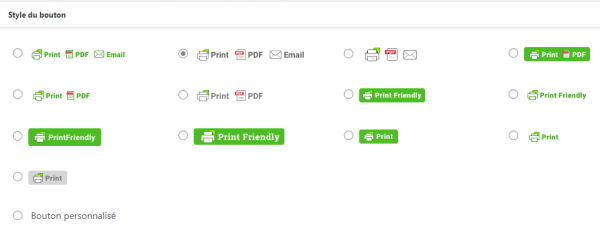
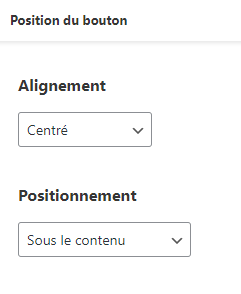
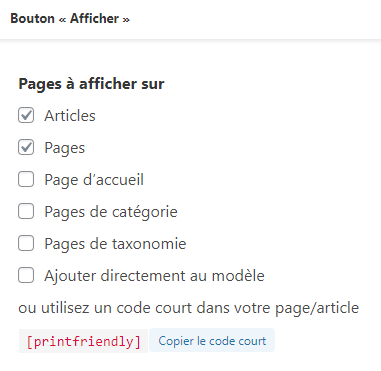
Dans l’onglet « avancé », vous pouvez choisir la taille et la position des images.
Vous pouvez également choisir si vous voulez ou non, laisser à vos visiteurs le choix de supprimer certains éléments avant l’impression.
Et voilà par exemple ce qui se passe quand quelqu’un clique sur imprimer.
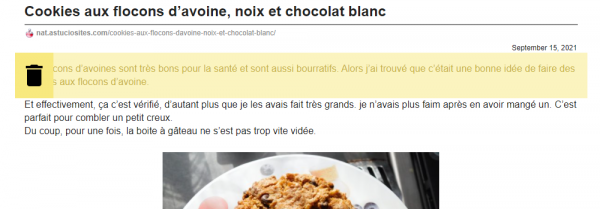
Il me suffit de passer la souris sur la page et quand les éléments se surlignent, je n’ai plus qu’à cliquer sur la poubelle pour le supprimer. ça permet d’enlever le blabla sur une recette de cuisine par exemple et de n’avoir vraiment que la recette.
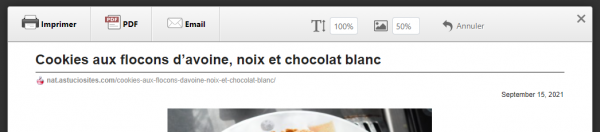
Et si je le souhaite, je peux également changer la taille du texte et des images, pour par exemple tout faire tenir sur une seule page.
PrintFriendly existe également comme extension Chrome, donc c’est vraiment pratique pour ne pouvoir imprimer que ce que l’on veut, sans avoir de pub.
L’extension wordpress se trouve –>> Par ici
L’extension chrome se trouve –>> Par ici